Để tắt máy theo cách thông thường, bạn cần thực hiện một số thao tác: vào menu "Start", chọn tùy chọn tắt máy và dùng chuột bấm vào nó. Tuy nhiên, có một phương pháp sẽ giúp bạn cấu hình máy tính của mình để bạn có thể tắt nó bằng một cú nhấp chuột. Để thực hiện việc này, bạn cần tạo một phím tắt tắt máy đặc biệt.
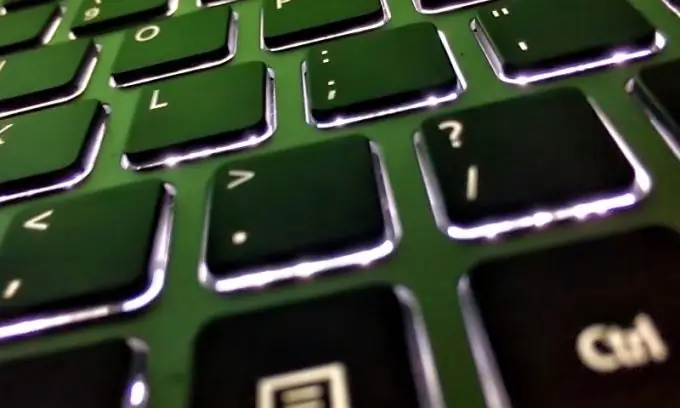
Hướng dẫn
Bước 1
Để tạo phím tắt tắt máy, bạn cần nhấp chuột phải vào màn hình và chọn "Mới", "Phím tắt" từ danh sách hiện ra.
Bước 2
Trong cửa sổ mở ra, bạn cần viết lệnh: shutdown - s - f - t 00. Lệnh tắt là để khởi động tiện ích “Tắt Windows từ xa trên máy tính, s– shutdown, f– buộc chấm dứt các ứng dụng đang chạy mà không có thông báo bổ sung, t– thời gian tắt máy tính, 00 là thời gian tính bằng giây, tức là máy tính sẽ tắt ngay lập tức.
Bước 3
Bây giờ bạn cần nhấn nút "Tiếp theo" và đặt tên cho phím tắt tắt máy. Ví dụ: "Tắt máy" hoặc chỉ "Tắt" và nhấp vào "Hoàn tất".
Bước 4
Một phím tắt tắt máy tính đã được tạo. Bây giờ bạn có thể tạo cho nó một cái nhìn đẹp mắt để làm cho nó nổi bật trên màn hình của bạn. Bạn cần nhấp chuột phải vào phím tắt và chọn "Thuộc tính". Trong menu mở ra, chọn "Thuộc tính" và nhấp vào nút "Thay đổi biểu tượng" và nhấp vào "OK" và chọn biểu tượng của riêng bạn. Sau khi biểu tượng được chọn, xác nhận hành động bằng cách nhấn nút "OK" và nhấp vào nút "Áp dụng" và một lần nữa "OK". Một phím tắt dưới dạng một nút màu đỏ sẽ trông rất ấn tượng.
Bước 5
Một phím tắt tắt đã được tạo. Bạn cần di chuyển nó đến một nơi thuận tiện trên máy tính để bàn của bạn để không vô tình bấm vào nó và vô tình tắt máy tính.






